Pemformatan bersyarat adalah cara untuk membuat pesan masuk yang memenuhi syarat yang ditentukan tampak menonjol dalam daftar pesan menggunakan warna, font, dan gaya. Anda menentukan syarat yang harus dipenuhi oleh pesan masuk, seperti nama atau alamat email pengirim, lalu pemformatan bersyarat akan diterapkan hanya pada pesan-pesan tersebut.
Misalnya, aturan bersyarat dapat menentukan bahwa semua pesan yang dikirim dari manajer Anda muncul dalam teks merah di daftar pesan. Jika Anda ingin membuat perubahan lebih lanjut ke isi pesan email, ubah warna font atau teks default untuk pesan email.
Catatan: Sejak Microsoft Outlook 2010, fitur Atur yang memungkinkan Anda untuk membuat aturan pemformatan teks bersyarat untuk pesan email dihapus. Pemformatan teks bersyarat kini dapat diakses dalam kotak dialog Pengaturan Tampilan Tingkat Lanjut.
Di artikel ini
Membuat aturan pemformatan bersyarat
-
Dalam Email, click Tampilan.
-
Di grup Tampilan Saat Ini, klik Pengaturan Tampilan.
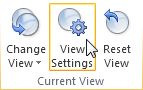
-
Dalam kotak dialog Pengaturan Tampilan Tingkat Lanjut, klik Pemformatan Bersyarat.
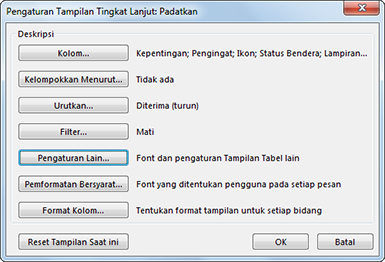
Sekumpulan aturan default ditampilkan. Ini termasuk aturan Pesan belum dibaca. Aturan ini membuat pesan yang belum terbaca tampak dalam huruf tebal dalam daftar pesan. Selain itu, setiap aturan pemformatan bersyarat yang telah Anda buat dalam panel Atur dengan versi Outlook sebelumnya ditampilkan.
-
Lakukan salah satu hal berikut ini:
-
Untuk menghapus aturan, klik aturan tersebut, lalu klik Hapus.
-
Untuk menonaktifkan aturan sementara, hapus kotak centang untuk aturan tersebut.
-
Untuk mengubah kriteria aturan, klik aturan tersebut, lalu klik Kondisi.
-
Untuk mengubah pemformatan teks, klik aturan tersebut, lalu klik Font.
-
Untuk menambahkan aturan pemformatan bersyarat, klik Tambahkan, dalam kotak Nama, masukkan nama, klik Font untuk menetapkan pemformatan, lalu kemudian klik Kondisi untuk menetapkan kriteria untuk aturan ini.
-
Contoh aturan pemformatan bersyarat
Berikut ini adalah beberapa contoh aturan pemformatan bersyarat yang bisa Anda buat di Outlook.
Membuat semua pesan dari John Kane ditampilkan dalam warna merah
-
Klik Tambahkan.
-
Masukkan nama untuk aturan.
-
Klik Font.
-
Di bawah Warna, klik Merah.
-
Klik OK.
-
Klik Kondisi.
-
Di kotak Dari, ketik John Kane.
Catatan: Nama harus benar-benar cocok dengan nama lengkap yang muncul pada pesan yang Anda terima.
-
Pada kotak dialog Filter, Pemformatan Bersyarat, dan Pengaturan Tampilan Tingkat Lanjut, klik OK.
Membuat semua pesan yang berisi kata Contoso dalam subjek ditampilkan dalam warna hijau
-
Klik Tambahkan.
-
Masukkan nama untuk aturan.
-
Klik Font.
-
Di bawah Warna, klik Hijau.
-
Klik OK.
-
Klik Kondisi.
-
Dalam kotak Cari kata, ketikkan Contoso.
-
Pada kotak dialog Filter, Pemformatan Bersyarat, dan Pengaturan Tampilan Tingkat Lanjut, klik OK.
Membuat semua pesan yang berisi kata libur dalam subjek atau badan pesan ditampilkan dalam warna biru
-
Klik Tambahkan.
-
Masukkan nama untuk aturan.
-
Klik Font.
-
Di bawah Warna, klik Biru.
-
Klik OK.
-
Klik Kondisi.
-
Dalam kotak Cari kata, ketikkan hari libur.
-
Pada kotak dialog Filter, Pemformatan Bersyarat, dan Pengaturan Tampilan Tingkat Lanjut, klik OK.










